Power Editor de Facebook es la principal herramienta para gestionar la publicidad en la mayor red social del planeta. Una aplicación ideal para aquellas marcas que dedican ingentes esfuerzos para aprovechar la audiencia billonaria de Facebook.
Con Power editor de Facebook cualquier marca tendrá un control preciso de sus campañas. Y podrá gestionarlas de manera sencilla aunque se trate de campañas con múltiples anuncios.
Se puede acceder a Power Editor de las siguientes maneras:
- En la url www.facebook.com/ads/manage/powereditor.
- Desde el administrador de anuncios de Facebook. Para ello debes ir al menú «Anuncios de Facebook» y pulsar sobre Power editor en la opción «Crear y administrar«.
Además, deberás acceder desde alguno de los siguientes navegarores:
- Chrome 36 y versiones posteriores.
- Firefox.
- Internet Explorer 11 y versiones posteriores.
- Edge.
Funcionalidades básicas de Power editor de Facebook
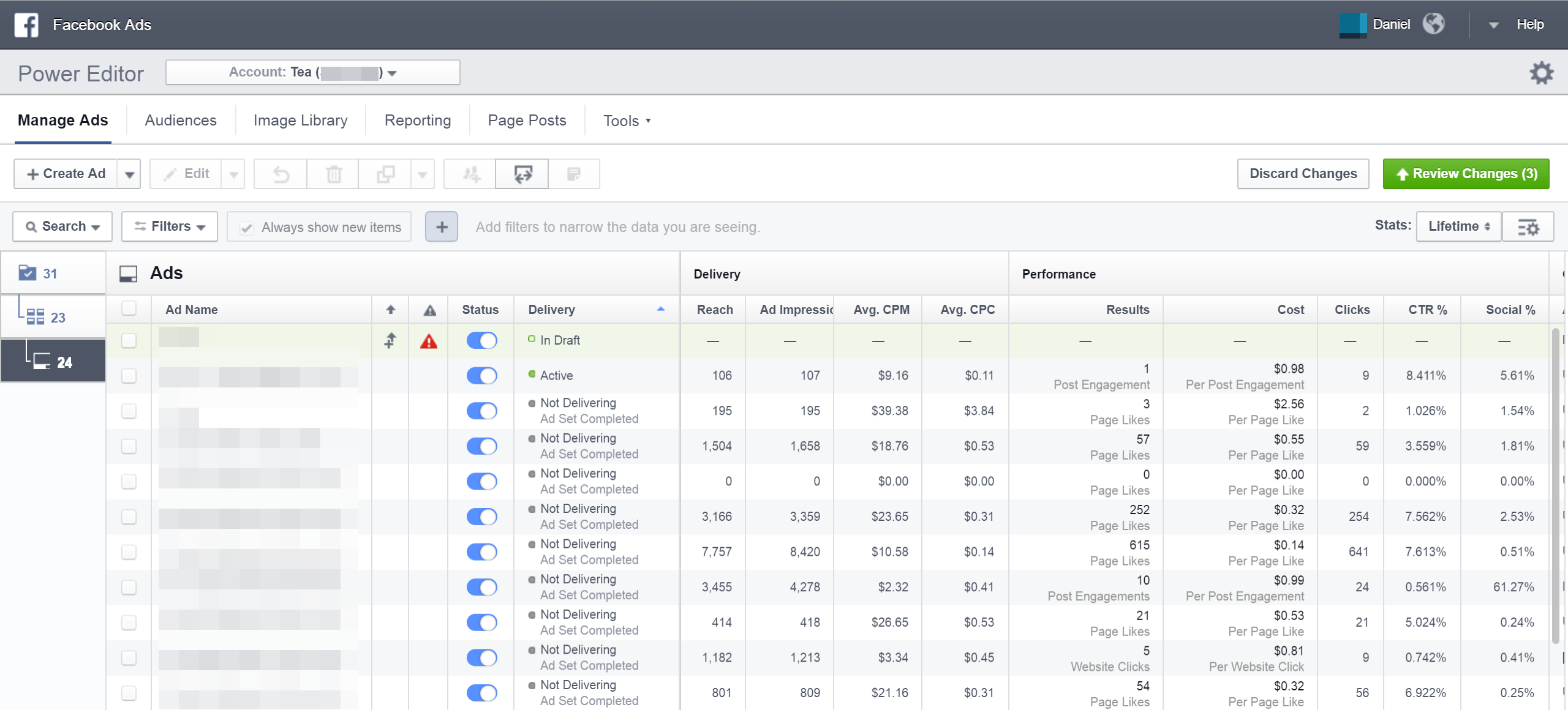
Para poder trabajar con Power Editor lo primero que has de hacer es elegir la cuenta a la que quieras acceder desde el menú desplegable «Cuenta«.
Power Editor de Facebook te permite administrar las campañas de anuncios de Facebook de forma masiva. Así, las principales funcionalidades que le dan su enorme potencial son:
- Acceder a las campañas, los conjuntos de anuncios y los anuncios con los que buscas impactar en la audiencia elegida.
- Realizar las diferentes acciones se pueden ejecutar en cada una de las campañas: crear, editar, guardar, duplicar, exportar. importar,…
- Usar filtros para ver los elementos que te interesan.
- Personalizar las columnas visibles.
- Importar campañas para realizar cambios con mayor rapidez.
- Publicar tus cambios
Objetivos de tus campañas de anuncios en Facebook
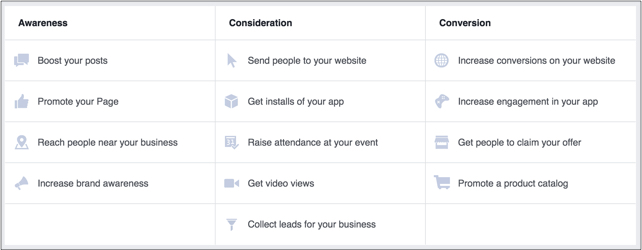
Son, precisamente, los cambios en los objetivos publicitarios que quieres conseguir una de las novedades más interesantes del nuevo Power editor. Actualmente, estos objetivos se agrupan según su función en:
- Difusión.
- Consideración.
- Conversión.
Los objetivos publicitarios que puedes elegir en tus campañas de anuncios en Facebook son los siguientes:
- Clics hacia el sitio web: Para aumentar el tráfico hacia tu sitio web.
- Conversiones en el sitio web: Aumenta las conversiones de tu sitio web. Para lograrlo, necesitarás un píxel de conversión en tu sitio web antes de poder crear este anuncio.
- Interacción con una publicación: Promociona tus publicaciones.
- Me gusta de la página: Promociona tu página y consigue «Megustas» para conectar con más usuarios relevantes.
- Descargas de aplicaciones: Para incrementar el número de descargas de una aplicación.
- Interacción con la aplicación: Aumenta la interacción en tu aplicación.
- Solicitudes de ofertas: Crea ofertas para que los usuarios puedan canjearlas en tu establecimiento.
- Difusión local: Para llegar a personas que estén cerca de tu empresa.
- Respuestas a eventos: Aumenta el número de asistentes a tu evento.
- Ventas del catálogo de productos: Muestra automáticamente los productos de tu catálogo de productos en función del público objetivo.
- Notoriedad de la marca: Consigue acceder a personas que tienen más probabilidades de prestar atención a tu marca.
- Generación de clientes potenciales: Genera clientes potenciales para tu empresa.
- Reproducciones de vídeo: Crea anuncios que consigan que más personas vean un vídeo.
Crear campañas desde Power editor de Facebook
Crear y publicar campañas de anuncios en Facebook desde Power editor es tan sencillo como seguir estos 5 pasos:
- Elige tu cuenta.
- Crea la campaña, el conjunto de anuncios y el anuncio. Al crear la campaña deberás elegir uno de los objetivos antes mencionados.
- Configura el conjunto de anuncios. Para ello deberás:
- Fijar un presupuesto.
- Especificar la programación del anuncio.
- Seleccionar la segmentación del anuncio. Desde aquí podrás añadir un público personalizado para dirigir tus anuncios a personas que ya hayan interactuado con tu negocio.
- Elegir el lugar al que quieres dirigirte.
- Configura el anuncio. En este paso debes subir el contenido del anuncio y escribir el texto además de añadir un botón de llamada a la acción para animar a los usuarios a que interactúen con el anuncio.
- Aplica los cambios.
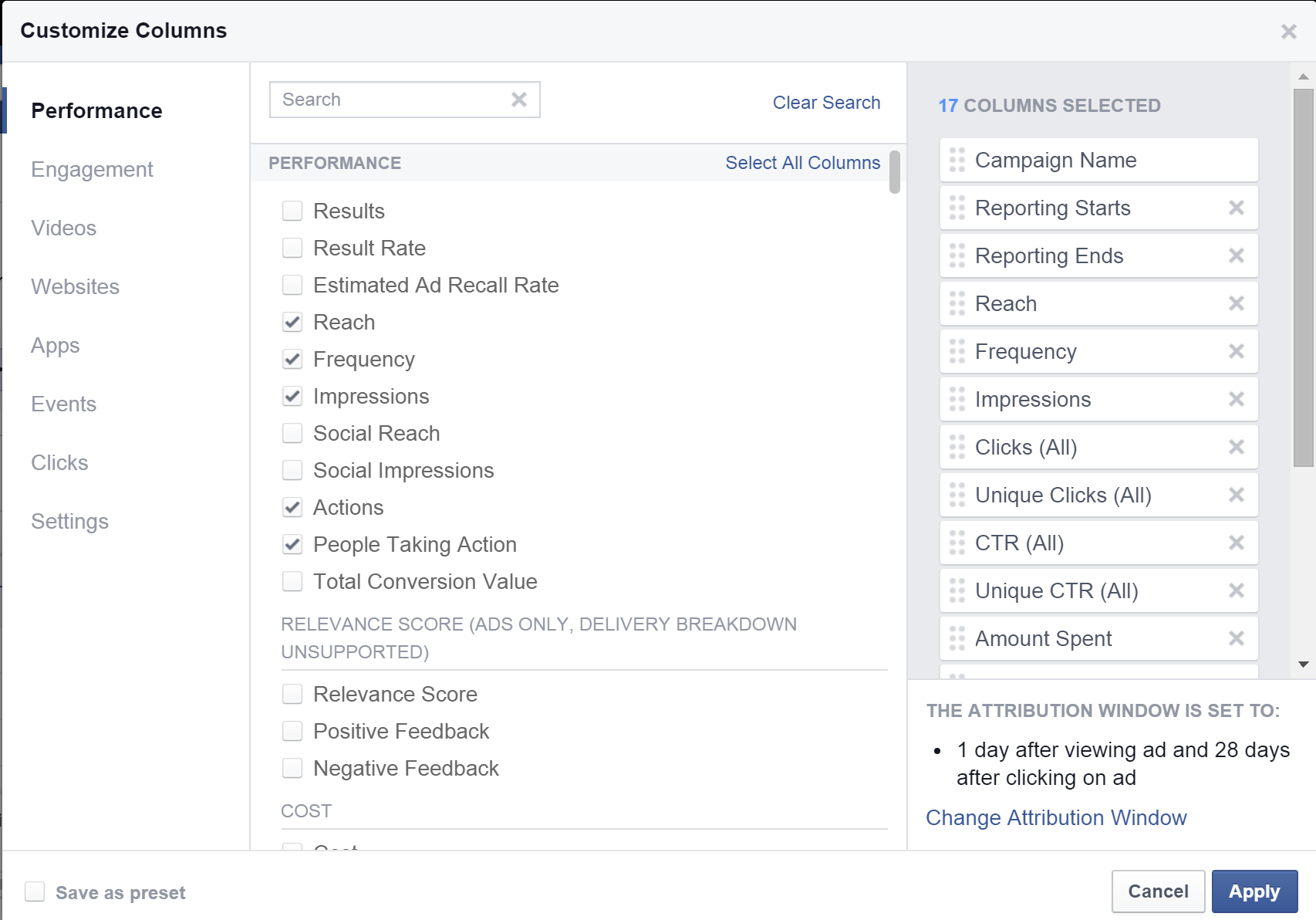
Para evaluar el rendimiento de tus campañas, Power editor dispone de una serie de opciones de informes a los que puedes acceder desde el menú «Informes«. Allí aparecerán automáticamente los datos del informe predeterminado denominado «Informes personalizados«, correspondiente a tus campañas activas.
Sin embargo, las opciones aumentan si personalizas las columnas para añadir más indicadores a tu informe o bien si aplicas determinados filtros que harán más sencilla la visualización de los datos que consideres más interesantes. Puedes descargar los informes desde el botón «Exportar» de la columna superior derecha.
Trucos para sacar partido a Power editor
Power editor de Facebook es una herramienta con múltiples opciones. Si quieres aprovechar todo su potencial estos trucos te vendrán bien:
1.- Usa teclas de acceso directo
Realizar tareas rutinarias será más sencillo si utilizas la opción de las teclas de acceso directo. Algunas de ellas son:
- Alt+1: Para cambiar a la pestaña Campañas.
- Alt+2: Para cambiar a la pestaña Conjuntos de anuncios.
- Alt+3: Para cambiar a la pestaña Anuncios.
- Ctrl+U: Para abrir el panel de edición.
- Ctrl+D: Para duplicar una campaña.
- Ctrl+Mayús+D: Para elegir la ubicación de la campaña duplicada. Mediante esta opción, puedes duplicar elementos en varias campañas.
- Ctrl+Mayús+C: Para exportar como texto.
2.- Seleccionar varias filas para editarlas al mismo tiempo
A veces es necesario realizar cambios en varios anuncios, conjuntos de anuncios o campañas a la vez. Para conseguirlo, debes seguir estos pasos:
- Selecciona una fila en Power Editor que quieras editar.
- Con la tecla mayúscula pulsada, selecciona otra fila para seleccionar una serie de filas. También puedes seleccionar varias filas pulsando la tecla CTRL (Windows) o Comando (Mac).
- Haz clic en Editar para editar todas las filas a la vez. Los cambios que realices en campos como la segmentación o el porcentaje de clics en direcciones URL se aplicarán en todas las filas seleccionadas.
Otra opción para conseguirlo es utilizando el botón «Ediciones rápidas» con el que podrás:
- Activar o desactivar tus anuncios, conjuntos de anuncios o campañas.
- Editar los nombres de tus anuncios, conjuntos de anuncios o campañas.
- Editar el presupuesto de tus conjuntos de anuncios.
3.- Guardar un público para usarlo más adelante
Una de las opciones más interesantes que se pueden lograr con los anuncios de Facebook es llegar a las audiencias que te interesan como marca. Si has conseguido definir un tipo de público de manera precisa, el Power editor de Facebook te permite guardar esta selección para poder utilizarla en futuras campañas de Facebook Ads.
Para ello, debes seleccionar un conjunto de anuncios con el público que quieres guardar y, porteriormente hacer click en el botón de guardar en la barra de herramientas. El público se guardará en la pestaña «Públicos» de Power Editor.
4.- Limpiar la fototeca eliminando las imágenes más antiguas
Aunque parezca un truco poco importante lo cierto es que cuando se gestionan muchas campañas publicitarias en Facebook se multiplican las imágenes y las creatividades. Por ello, es interesante eliminar aquellas imágenes que ya no se vayan a utilizar para evitar que dificulten la selección de las imágenes.
Para conseguirlo sólo debes acceder a tu fototeca, pulsar en una imagen concreta para seleccionarla y, después, pulsar en «Eliminar imagen«, en la esquina superior izquierda.
5.- Obtener una vista previa de los anuncios en la sección de noticias
Puedes obtener una vista previa del anuncio en cualquier momento mientras lo estás modificando. Sin embargo, también puedes lograrlo pero desde la vista de tabla de los anuncios. Para ello, pulsa en «Vista previa del anuncio» en la columna «Vista previa del enlace«.
6.- Dividir un público
En Power Editor, puedes dividir el público de un conjunto de anuncios para probar cómo funciona el anuncio dirigiéndolo a edades o sexos específicos. Al dividir un conjunto de anuncios, puedes elegir si prefieres dividir el presupuesto entre los conjuntos de anuncios nuevos que crees o si prefieres duplicar estos presupuestos.
Cuando divides un público, Power Editor crea una copia del conjunto de anuncios seleccionado. Esta copia del conjunto de anuncios incluirá los mismos ajustes que el original, desde el presupuesto hasta los anuncios o las opciones de segmentación del público. Sin embargo, podrás editar la edad y el sexo del público.
Para dividir un público en Power Editor debes dar los siguientes pasos:
- Accede a Power Editor y haz clic en la pestaña «Administrar anuncios» situada en la parte superior de la página.
- Haz clic en en el lado izquierdo de la página y selecciona el conjunto de anuncios que tenga el público que quieras dividir.
- Haz clic en el icono de flecha y selecciona «Dividir públicos«.
- En la página Dividir público, aparecerá el conjunto de datos original que hayas elegido dividir. Pulsa en «Añadir un conjunto de anuncios» para crear un duplicado del conjunto de anuncios, en el que podrás editar la edad y el sexo del público.
- Haz clic en «Crear conjuntos de anuncios» para acabar de crear los conjuntos de anuncios en Power Editor.
Como ves, Power editor de Facebook tiene un potencial enorme para facilitarte la gestión de tus campañas de Facebook Ads. Sin embargo, siempre puedes ponerte en manos de especialistas para lograr que tus esfuerzos consigan aún mejores resultados.
Conscientes de la dificultad, en Antevenio Go! no sólo contamos con un equipo profesional interno que se encarga de gestionar en tiempo real tus campañas de captación de leads sino que utilizamos tecnología innovadora propia para mejorar la conversión.
Así, cada uno de nuestros clientes dispone de un equipo formado por:
- Un Conversion Designer.
- Un experto en Facebook Ads.
- Un Landing conversión manager.
De esta manera conseguimos superar los objetivos marcados por nuestros clientes. ¿Quieres ponernos a prueba?

